excel方差检验
1、为了方便演示,这里首先生成了2组数据,样本数各100,x_norm2_1是来自于均值为2、标准差为1的正态分布,x_norm4_2是来自于均值为4、标准差为2的正态分布。(随机数产生方法见引用经验)
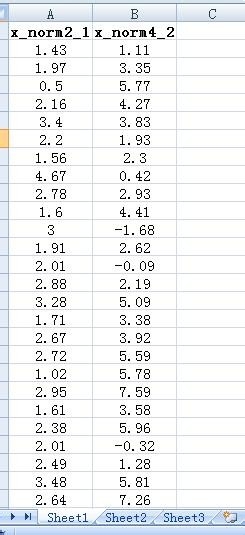
2、可以先绘制频率直方图看看两组数据的分布(绘制直方图方法见经验引用)
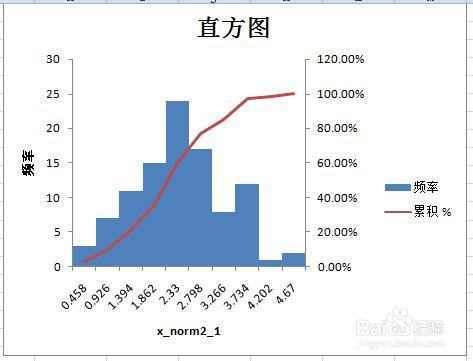
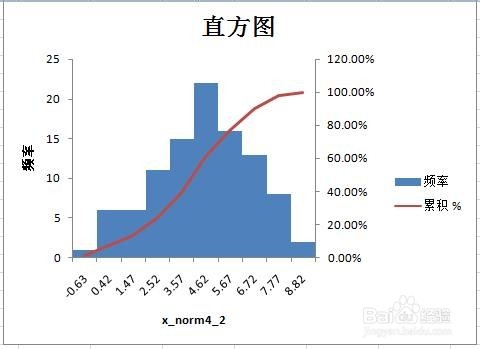
3、当然也可以绘制箱形图对比两组数据的分布差异(旧版excel不能直接绘制,需要绘制的话可以参考引用的经验,excel2016有箱形图功能)
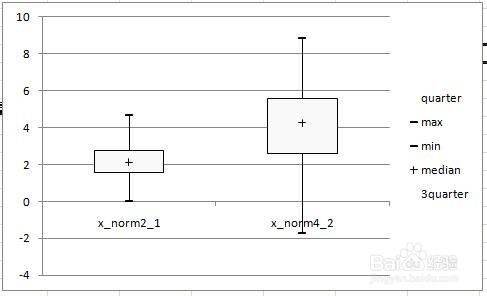
4、接着就是进行方差检验。单击数据——数据分析(无此选项时需要加载分析工具库,方法见引用经验)

5、在弹出的数据分析菜单里选中F-检验 双样本方差——确定
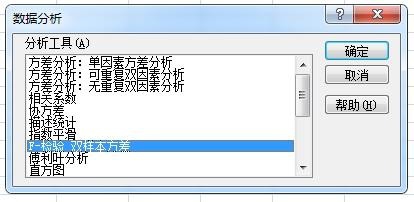
6、在F-检验 双样本方差选项菜单里分别选择要检验的两组数据,并设置显著性水平(通常默认0.05),并设置输出结果的区域——确定
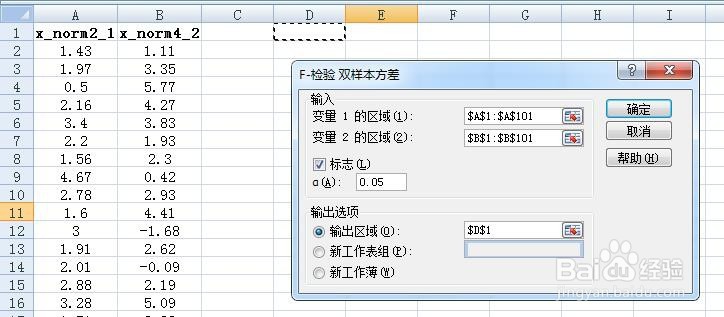
7、由输出结果可以看到检验结果中样本均值和方差,接近总体分布,由P<0.05说明方差差异显著,即两组数据方差不相同。
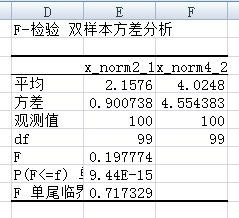
声明:本网站引用、摘录或转载内容仅供网站访问者交流或参考,不代表本站立场,如存在版权或非法内容,请联系站长删除,联系邮箱:site.kefu@qq.com。
阅读量:30
阅读量:104
阅读量:20
阅读量:82
阅读量:162